- Autor Jason Gerald [email protected].
- Public 2023-12-16 11:03.
- Zuletzt bearbeitet 2025-01-23 12:14.
Willst du deinen Freunden Streiche spielen? Probieren Sie diesen überraschenden, aber harmlosen Virus aus. Lesen Sie weiter, um herauszufinden, wie es geht.
Schritt
Methode 1 von 2: Virus erstellen
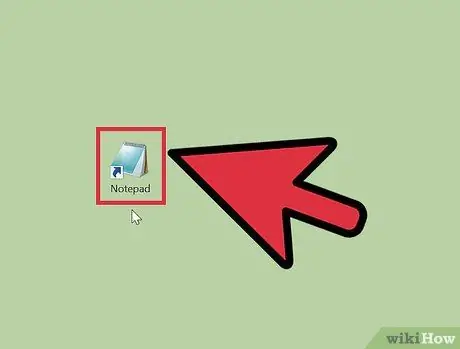
Schritt 1. Starten Sie Notepad
Mit Notepad können Sie Text mit sehr geringer Formatierung eingeben. Klicken Sie auf Start -> Alle Programme -> Zubehör -> Editor.
Wenn Sie einen Mac verwenden, verwenden Sie TextEdit

Schritt 2. Geben Sie eine kleine Batchdatei ein
Fügen Sie folgenden Text in eine Textdatei ein (ohne Aufzählungszeichen):
- @echo aus
- Echo-Nachricht hier.
- shutdown -s -f -t 60 -c "Geben Sie die Nachricht ein, die hier erscheinen soll."
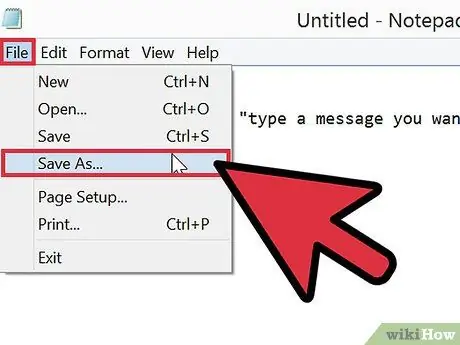
Schritt 3. Klicken Sie auf Datei und dann auf Speichern unter
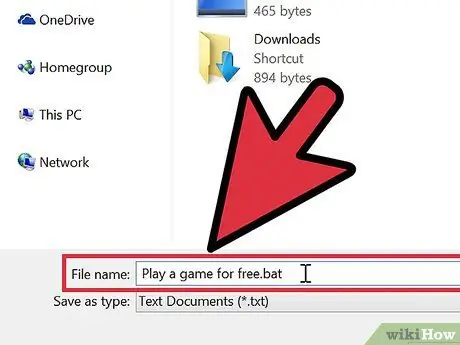
Schritt 4. Benennen Sie Ihre Datei
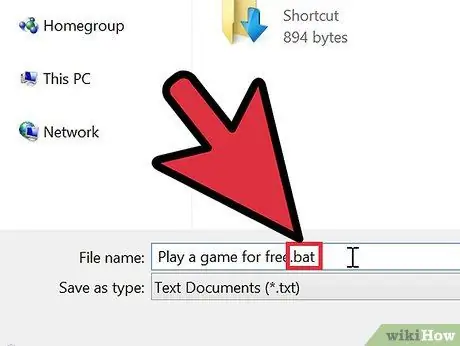
Schritt 5. Ändern Sie die Erweiterung.txt in.bat oder.cmd
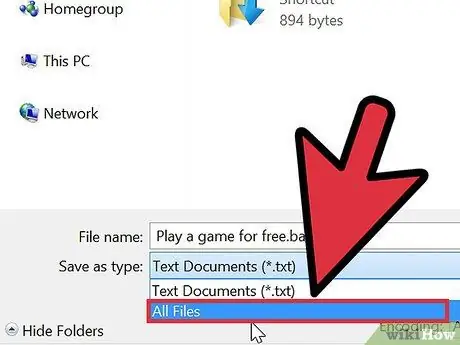
Schritt 6. Ändern Sie die Leiste ".txt" in "Alle Dateien"
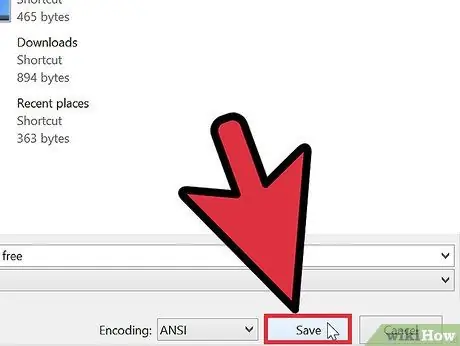
Schritt 7. Klicken Sie auf Speichern
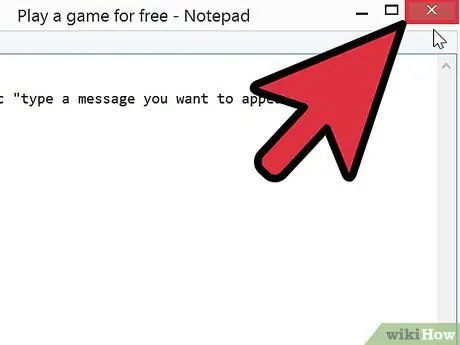
Schritt 8. Schließen Sie den Editor
Methode 2 von 2: Gefälschte Icons erstellen
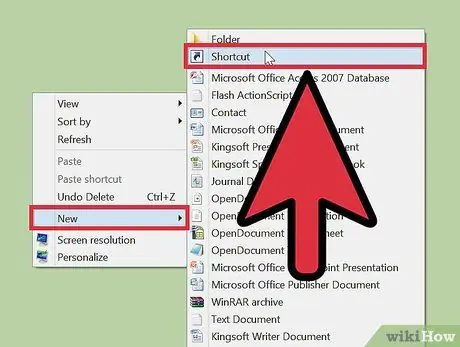
Schritt 1. Klicken Sie mit der rechten Maustaste auf den Desktop und zeigen Sie auf "Neu", dann klicken Sie auf "Verknüpfung"
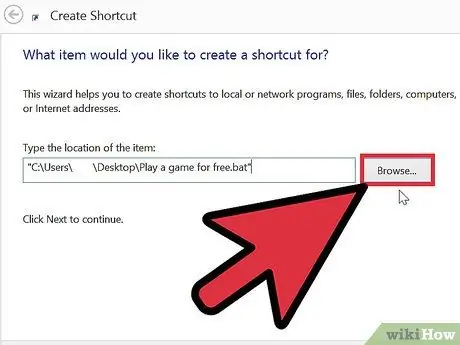
Schritt 2. Wählen Sie als Verknüpfungsort Ihren Virus aus
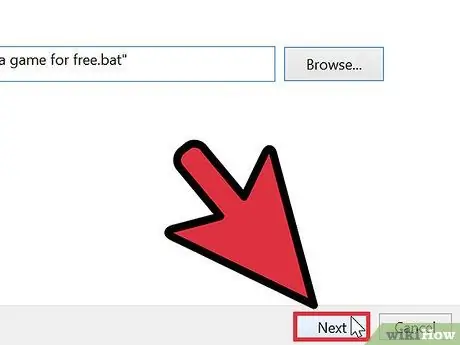
Schritt 3. Klicken Sie auf "Weiter"
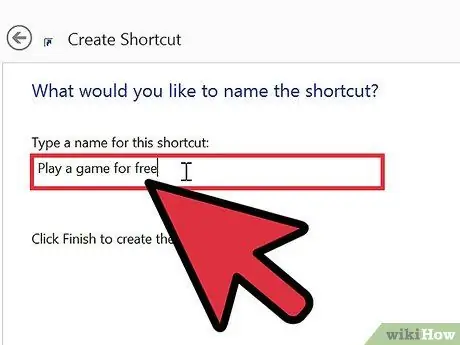
Schritt 4. Benennen Sie die Verknüpfung mit einem Namen, der Ihr Opfer dazu bringt, darauf zu klicken
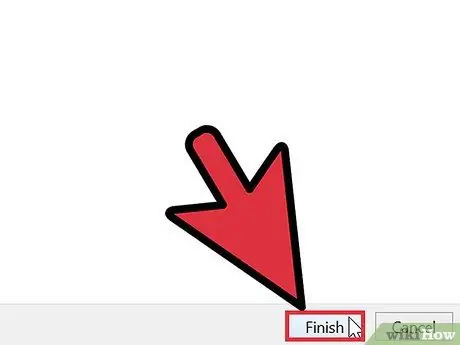
Schritt 5. Klicken Sie auf "Fertig stellen"
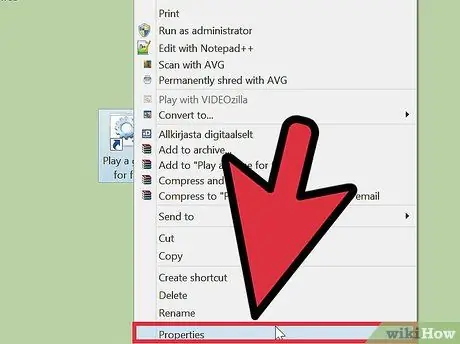
Schritt 6. Klicken Sie mit der rechten Maustaste auf die soeben erstellte Verknüpfung und wählen Sie "Eigenschaften"
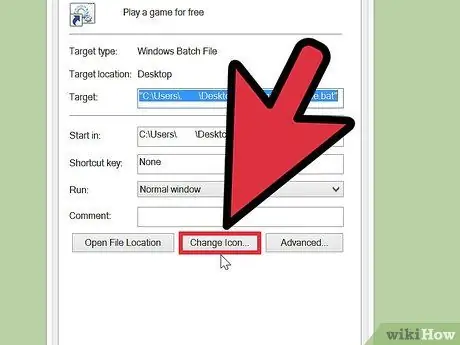
Schritt 7. Klicken Sie auf die Schaltfläche "Symbol auswählen" und scrollen Sie durch die Liste der Symbole
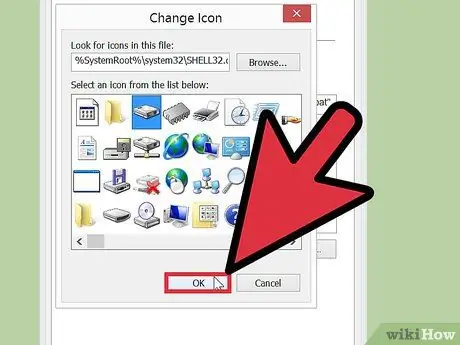
Schritt 8. Wählen Sie dasselbe Symbol wie Ihren Dateinamen
Klicken Sie auf das Symbol und drücken Sie zweimal auf "OK".
Beachten Sie, dass dies nicht unter Windows 7 Pro ausgeführt wird
Tipps
- Das Ausführen von Batch-Dateien wie diesen im Vollbildmodus kann sie sowohl beängstigender als auch überzeugender machen. Klicken Sie mit der rechten Maustaste auf das Symbol und wählen Sie Eigenschaften -> Optionen -> Vollbild.
- Schalten Sie den Computer nicht zu schnell aus. Es kann das Opfer nicht erschrecken oder es sieht nicht wie ein Virus aus.
- Sie sollten Ihren Virus sogar "Internet Explorer" nennen und das Symbol entsprechend ändern. Behalten Sie es auf Ihrem Desktop und löschen Sie die alte Internetverknüpfung, damit der Computer stattdessen heruntergefahren wird, wenn sie auf diese Verknüpfung klicken, um auf das Internet zuzugreifen.
- Oder stellen Sie Ihren „Virus“so ein, dass er jedes Mal ausgeführt wird, wenn sich ein Benutzer anmeldet. Navigieren Sie zu Start > Alle Programme > Start (Rechtsklick) > Öffnen und kopieren Sie die Verknüpfung in den sich öffnenden Ordner. Seien Sie vorsichtig mit dem Timer-Wert für das Herunterfahren. Ein zu langes Intervall macht es selbst einem unerfahrenen Computerpersonal leicht, den Virus zu deaktivieren.
-
Beim Booten im abgesicherten Modus werden die Schaltflächen Startup und Registry Run angehalten.
Wenn Sie wirklich am Arsch sind, booten Sie mit der Linux Live-Distribution und mounten Sie sie auf der Festplatte. Navigieren Sie nach dem Mounten zu diesem Verzeichnis und löschen Sie die Datei.
Warnung
- Führen Sie den Virus nicht auf einem Computer aus, der 24 Stunden am Tag eingeschaltet sein muss, wie beispielsweise einem Computer in einem Krankenhaus.
- Tun Sie dies nur jemandem, der mit einem solchen Witz umgehen kann!
- Wenn Sie einen Shutdown mit Countdown verwenden, haben Sie genügend Zeit, um den Countdown abzubrechen.
- Sobald dieser Virus angeklickt wurde, gibt es oft keine Möglichkeit, ihn zu stoppen. Wenn Sie das Herunterfahren jedoch aus irgendeinem Grund stoppen müssen, öffnen Sie eine Eingabeaufforderung und geben Sie den folgenden Befehl ein: "shutdown -a". Dadurch wird der gefälschte Virus sofort gestoppt.






